職業柄、PCとにらめっこしている時間が多いです。
ハイパーニートクリエーターなので、営業にも行ったりすることもあり、毎日というわけではないですが、PCの前にかじりついていると1日が終わっている、なんて時もあります。
で、そんな日が続くとやはり体調を崩したりするわけですが、いかにダメージを軽減して作業をこなしていく為にやってきたこと・やっていることをまとめておくことにしました。
1.ブルーライトカットレンズ眼鏡を利用する
定番中の定番です。
PCやスマートフォンのディスプレイから出ている光(可視光線)の中でLED照明に多く含まれている青色光は、目のダメージだけではなく、睡眠など心身に影響を及ぼします。
僕のメガネのレンズはNikonのものを使っていますが、安いJINS PCなどでもいいでしょう。
買った当時、メガネ屋が言うにはJINS PCはカットする必要のない波長までカットしているような事を言っていましたが、かれこれ3年くらい前の話なので今はどうなのかはわかりません。。
その他スマートフォン・タブレットの液晶フィルムに、ブルーカットコートがされているものがあるので、裸眼にこだわる方は利用されるのもいいと思います。
2.夜の作業では、部屋は間接照明のみにする
オシャレ用途などで使われる間接照明ですが、今回のようなケースでも効果を発揮します。
明るい照明下で作業すれば集中力は高まりやすいですが、長期的に見ると身体へのダメージは大きく多様は禁物です。
人間の自律神経の働きを健全な形で維持するためにも、昼は明るく夜は暗いという状態を維持するのが好ましいです。
 間接照明は高いとお嘆きの方は、普通のスタンドライトを使いましょう。
間接照明は高いとお嘆きの方は、普通のスタンドライトを使いましょう。
このように、逆さにして天井に光を当てるだけで十分です。
また、日中もなるべく日光を取り入れるようにするといいと思います。
お陰で雨の日のような日中暗い時くらいしか部屋の照明を使わなくなりました。
最近のLED照明には色温度が調整できるものがあるので、思い切って導入してみてもいいかもしれませんね。
コスパ的には断然スタンドライトを使った間接照明がお勧めですが。
3.色温度自動調整アプリを利用する(PC向け)
![]() f.luxという Windows/Mac/Linux 向けの超便利な色温度調整アプリがあります。
f.luxという Windows/Mac/Linux 向けの超便利な色温度調整アプリがあります。
インストール後、初回起動時に入力した現在位置を元に日の出・日の入の時間を計算し、夜になると自動的にディスプレイの色温度を下げてくれます。
色温度の調整度合いは調整可能なので、好みにするといいでしょう。
最初は4000~5000k(ケルビン)くらいの色温度を使うと思いますが、色温度の下がった状態に慣れてくると、僕のように2300kくらいまで、かなり色温度を下げて使います。
かなり画面は黄ばみますが、夜の作業では非常に目に負担が少なくお勧めです。
注意しなければならないのは、色の見え方が変わってしまうため、グラフィックを扱う作業には向きません。
一時的に色温度の変更をリセットしたいときは、”Disable until sunrise(朝まで無効)” か “Disable for an hour (1時間無効)” モードにするといいでしょう。
Movie Mode というモードも有ります。公式FAQによると
It’s 2½ hours. We designed Movie Mode to preserve sky colors and shadow detail, while still providing a warmer color tone. It’s not perfect on either count, but it strikes a balance.
2時間半の間、温かい色調を保持しながら空の色と影のディテールを維持するモードのようです。
DarkroomModeというモードに切り替えると、かの任天堂バーチャルボーイのような反転し、赤みがかったような配色に変わります。
この状態なら間接照明がなくても、苦なく作業できます。
が、元の色の識別はほぼ不可能な上、色が潰れて認識不能になる箇所もわずかにあるので、メールやブログ等文章を書くときのみ使った方がいいと思います。
4.iOSの色反転機能を使う
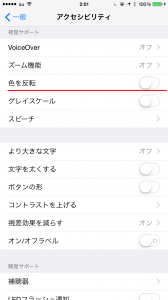 f.luxは大変便利なアプリですが、iPhone/iPadのiOS端末ではアプリからシステムの設定にあたる色温度の部分を変更することはできないため、このアプリは使えません(一応脱獄/Jailbreak版のバージョンが存在します)。
f.luxは大変便利なアプリですが、iPhone/iPadのiOS端末ではアプリからシステムの設定にあたる色温度の部分を変更することはできないため、このアプリは使えません(一応脱獄/Jailbreak版のバージョンが存在します)。
代わりに色の反転機能を使い、目への負担を軽減しましょう。
設定→アクセシビリティ→視覚サポート→色の反転をオン
にして白い背景を黒く、黒い文字を白くさせる事で目の負担を軽減させることができます。
ただし、もともと背景が黒いアプリは、背景が白くなってしまうので辛いです。
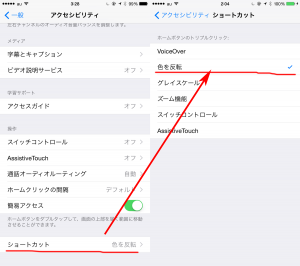 なので、ショートカット操作(ホームボタントリプルクリック)に色の反転を割り当てて、状況に応じて切り替えられるようにしましょう。
なので、ショートカット操作(ホームボタントリプルクリック)に色の反転を割り当てて、状況に応じて切り替えられるようにしましょう。
設定→アクセシビリティ→(一番下)ショートカット→”色を反転”にチェック
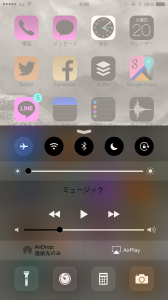
これでf.luxとまではいきませんがiOS端末でも対策が出来ました。
今回は視力中心にまとめておきました。
これだけでも二十分に効果がありますが、次は腰痛対策を挙げていこうと思います。


